来源:小编 更新:2024-10-10 08:21:30
用手机看

随着电脑游戏的发展,手柄已经成为许多玩家游戏时的首选设备。而手柄宏设置功能,更是让玩家在游戏中如虎添翼。本文将为您详细介绍如何设置电脑游戏手柄的宏功能,让您轻松提升游戏体验。
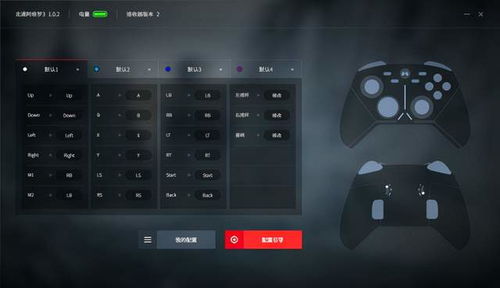
手柄宏设置功能,顾名思义,就是通过编程的方式,将一系列按键操作组合成一个宏命令,实现一键完成多个操作。这样,在游戏中就可以通过按下单个按键,完成原本需要多个按键组合的操作,大大提高游戏效率。
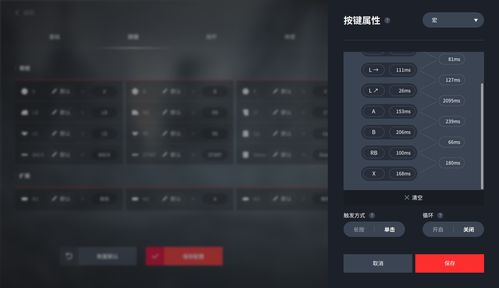
目前市面上主流的游戏手柄品牌有微软、索尼、北通等。在选择手柄时,建议选择支持宏设置功能的手柄,如北通宙斯游戏手柄。这款手柄支持宏编程,操作方便,适合广大玩家使用。
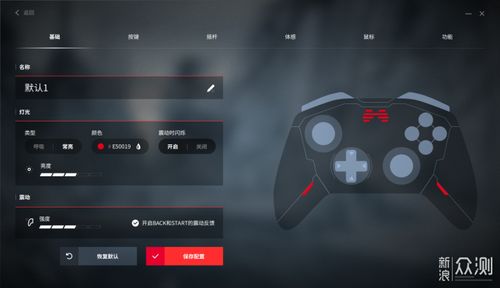
在设置手柄宏之前,需要先下载并安装手柄的驱动程序。以北通宙斯游戏手柄为例,可以在官方网站下载驱动程序,并按照提示进行安装。

安装好驱动程序后,打开手柄宏设置软件。以北通宙斯游戏手柄为例,可以在桌面找到“北通游戏助手”图标,双击打开。

在“北通游戏助手”中,找到“手柄助手”选项,点击进入。然后点击“开始配置”,选择要设置宏的手柄,点击“下一步”。

在“手柄助手”中,找到要设置宏的按键,点击它后面的“默认”按钮。然后点击“按键属性”后面的选择框,在弹出的选项中点选“设置宏”。

接下来,在手柄上进行按键操作,这时会自动记录下你操作的键和时长。你可以根据需要调整按键时长和间隔时长,单位为毫秒。

设置完成后,点击“保存”按钮,即可将宏设置保存到手柄中。在游戏中,只需按下设置的宏触发键,即可一键完成多个操作。